จะเปลี่ยน / แก้ไขแหล่งข้อมูล / แกน / ตำนานของแผนภูมิ Pivot ใน Excel ได้อย่างไร
คุณอาจสังเกตเห็นว่า Pivot Chart ไม่สนับสนุนให้ผู้ใช้เปลี่ยนแหล่งข้อมูลใน Excel อย่างไรก็ตามในบางกรณีคุณต้องเปลี่ยนแหล่งข้อมูลของ Pivot Chart บทความนี้จะแสดงวิธีเปลี่ยนแหล่งข้อมูลของ Pivot Chart และเปลี่ยนแกนและคำอธิบายแผนภูมิ Pivot ใน Excel ด้วย
เปลี่ยนหรือแก้ไขแกน / คำอธิบายแผนภูมิ Pivot ใน Excel
จริงๆแล้วการเปลี่ยนหรือแก้ไขแกนและคำอธิบายแผนภูมิ Pivot Chart ภายใน Filed List ใน Excel ทำได้ง่ายมาก และคุณสามารถทำได้ดังนี้:
ขั้นตอนที่ 1: เลือกแผนภูมิ Pivot ที่คุณต้องการเปลี่ยนแกนและคำอธิบายแผนภูมิจากนั้นแสดงบานหน้าต่างรายการที่ยื่นโดยคลิกที่ รายชื่อที่ยื่น ปุ่มบน วิเคราะห์ แถบ

หมายเหตุ: ตามค่าเริ่มต้นบานหน้าต่างรายการเขตข้อมูลจะเปิดขึ้นเมื่อคลิกที่แผนภูมิ Pivot
ขั้นตอนที่ 2: ไปที่ แกน (หมวดหมู่) ส่วนหรือ ตำนาน (ซีรี่ส์) ในบานหน้าต่างรายการที่ยื่นให้ลากเขตข้อมูลทั้งหมดออกจากบานหน้าต่างรายการเขตข้อมูล
จากนั้นคุณจะเห็นแกนหรือตำนานทั้งหมดถูกลบออกจากแผนภูมิ Pivot
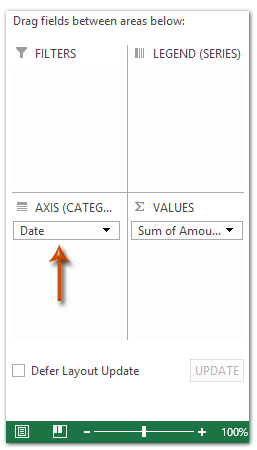
ขั้นตอนที่ 3: ไปที่ไฟล์ เลือกช่องที่จะเพิ่มในรายงาน ในบานหน้าต่างรายการเขตข้อมูลลากไฟล์ไปที่ไฟล์ แกน (หมวดหมู่) section หรือ ตำนาน (ซีรี่ส์) มาตรา.
หมายเหตุ: คุณยังสามารถคลิกขวาที่ช่องแล้วเลือก เพิ่มในเขตข้อมูลแกน (หมวดหมู่) or เพิ่มใน Legend Fields (Series) จากเมนูคลิกขวา

เปลี่ยน / แก้ไขแหล่งข้อมูลของ Pivot Chart ใน Excel
ถ้าคุณต้องการเปลี่ยนแหล่งข้อมูลของแผนภูมิ Pivot ใน Excel คุณต้องทำลายการเชื่อมโยงระหว่างแผนภูมิ Pivot นี้กับข้อมูลต้นทางของตาราง Pivot จากนั้นเพิ่มแหล่งข้อมูล และคุณสามารถทำได้ดังนี้:
ขั้นตอนที่ 1: เลือกแผนภูมิ Pivot คุณจะเปลี่ยนแหล่งข้อมูลและตัดด้วยการกดปุ่ม Ctrl + X คีย์พร้อมกัน
ขั้นตอนที่ 2: สร้างสมุดงานใหม่โดยกดปุ่ม Ctrl + N ในเวลาเดียวกันจากนั้นวางแผนภูมิ Pivot ที่ตัดแล้วลงในสมุดงานใหม่นี้ด้วยการกด Ctrl + V คีย์ในเวลาเดียวกัน
ขั้นตอนที่ 3: ตอนนี้ตัดแผนภูมิ Pivot ออกจากสมุดงานใหม่จากนั้นวางลงในสมุดงานต้นฉบับ
ขั้นตอนที่ 4: คลิกขวาที่แผนภูมิ Pivot ที่วางไว้ในสมุดงานต้นฉบับแล้วเลือกไฟล์ เลือกข้อมูล จากเมนูคลิกขวา

ขั้นตอนที่ 5: ในการโยนกล่องโต้ตอบเลือกแหล่งข้อมูลให้วางเคอร์เซอร์ไว้ในไฟล์ ช่วงข้อมูลแผนภูมิ จากนั้นเลือกแหล่งข้อมูลใหม่ในสมุดงานของคุณแล้วคลิกไฟล์ OK ปุ่ม

ถึงตอนนี้แหล่งข้อมูลของ Pivot Chart ได้ถูกเปลี่ยนไปแล้ว
สุดยอดเครื่องมือเพิ่มผลผลิตในสำนักงาน
เพิ่มพูนทักษะ Excel ของคุณด้วย Kutools สำหรับ Excel และสัมผัสประสิทธิภาพอย่างที่ไม่เคยมีมาก่อน Kutools สำหรับ Excel เสนอคุณสมบัติขั้นสูงมากกว่า 300 รายการเพื่อเพิ่มประสิทธิภาพและประหยัดเวลา คลิกที่นี่เพื่อรับคุณสมบัติที่คุณต้องการมากที่สุด...

แท็บ Office นำอินเทอร์เฟซแบบแท็บมาที่ Office และทำให้งานของคุณง่ายขึ้นมาก
- เปิดใช้งานการแก้ไขและอ่านแบบแท็บใน Word, Excel, PowerPoint, ผู้จัดพิมพ์, Access, Visio และโครงการ
- เปิดและสร้างเอกสารหลายรายการในแท็บใหม่ของหน้าต่างเดียวกันแทนที่จะเป็นในหน้าต่างใหม่
- เพิ่มประสิทธิภาพการทำงานของคุณ 50% และลดการคลิกเมาส์หลายร้อยครั้งให้คุณทุกวัน!
